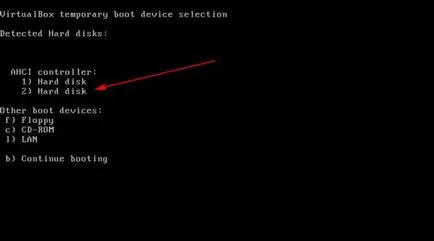VirtualBox mașină virtuală de la o unitate USB
Astăzi, considerăm ca Virtualbox descărcabil mașină virtuală de pe stick-ul USB. În mod implicit, acest lucru nu este posibil. Este ciudat faptul că până în prezent nu au făcut posibil să pornească de la o unitate flash printr-o interfață standard de instrumente, pentru că există un număr mare de instrumente pentru a recupera operarea sistemului de operare folosind medii de stocare USB bootabil.

VirtualBox mașină virtuală de la o unitate flash USB
o soluție excelentă pentru această problemă a fost găsit, deși nu în mod special la îndemână, astăzi este singura opțiune care vă permite să descărcați o mașină virtuală de la o unitate USB.
Ceea ce avem: unitate flash USB, prin care trebuie să le facem o cizmă, Virtualbox (în cazul nostru, 5.0.14). Pornește-l și continuați cu mașina care ne interesează.
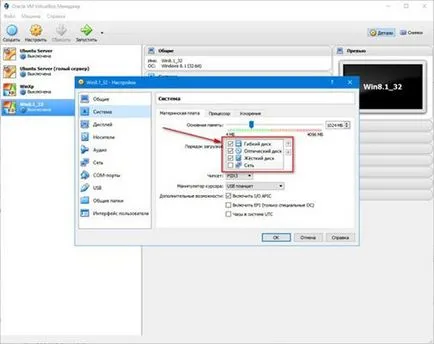
Cum se instalează Virtualbox
După cum puteți vedea, lista de moduri disponibile la pornire, nu există nici o opțiune pentru USB. Pentru a adăuga o unitate USB ca sistemul media de boot, este necesar să se efectueze manipularea emuleze o unitate flash USB ca o imagine a unui disc virtual pentru mașina virtuală. Poate suna neclar sau dificil, dar, de fapt, nu este nimic complicat.
Conectați unitatea flash USB la unitatea de sistem, deschideți un prompt de comandă cu drepturi de administrator și lista următoare: «diskpart», după scrie «lista discului» în tabelul care apare veți vedea un tabel, o listă de discuri detectate. Derulați în jos la unitatea flash USB (poate fi determinată de mărimea indicată în tabel) și amintiți-vă numărul pentru a conecta unitatea.
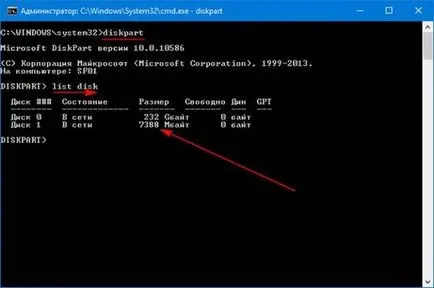
Acum este timpul pentru a crea un fișier de imagine de disc pentru mai târziu conectați-l în VirtualBox.
, Trebuie să mergi la linia de comandă pentru a face la folderul în care ați instalat Virtualbox: cd «C: \ Program Files \ Oracle \ VirtualBox» și a pus această comandă pentru a crea o imagine de disc:
- c: \ USB-flash.vmdk - calea către fișierul care va fi creat
- PhysicalDrive1 - numărul de disc în cazul în care este conectat unitatea flash
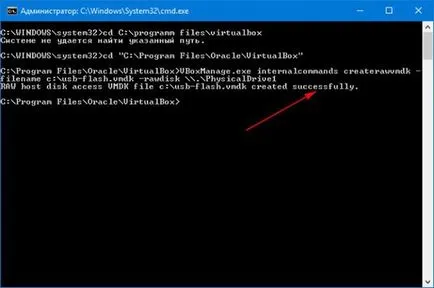
Dacă ați făcut totul corect, vei primi un mesaj despre crearea cu succes a unei imagini. Iar rădăcina unității C, veți vedea fișierul creat.

Acum să ne întoarcem la VirtualBox. Rulați-l cu privilegii de administrator (altfel obține o eroare atunci când adăugați o imagine de disc), deschideți setările mașinii virtuale vă interesează și mergeți la secțiunea „Media“. Dați clic pe „Adăugați un Hard Disk“, „Selectați un disc existent“ și selectați fișierul «C: \ USB-flash.vmdk». Dacă este făcută corect, noua unitate apare în listă.
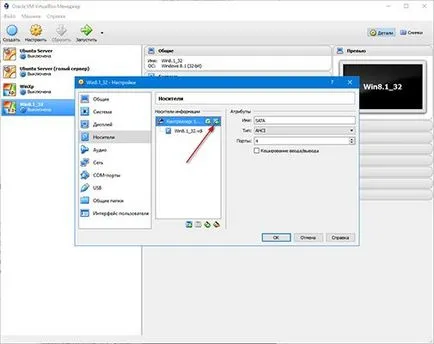
Faceți clic pe „OK“ și porniți mașina virtuală. În timpul lansării descărcării, apăsați tasta F12 pentru a selecta mass-media pentru a efectua pornirea sistemului. Apăsați 2 pentru a porni de la al doilea disc.